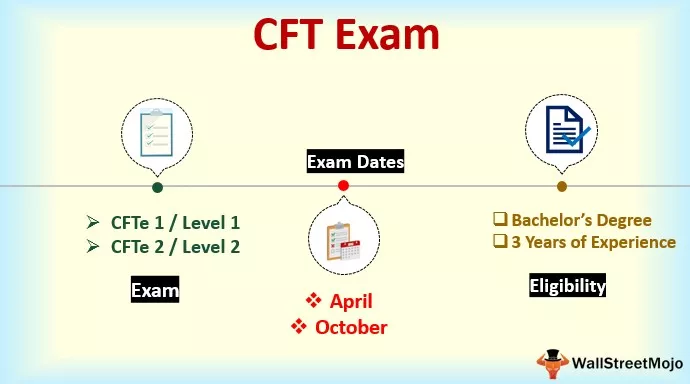Poiščite in zamenjajte v Excelu
V tem članku bom razložil načine uporabe orodij FIND in REPLACE v Excelu.
- Bližnjica za iskanje v Excelu je CTRL + F
- Bližnjica za iskanje in zamenjavo v Excelu je CTRL + H
Besedilo, simbol številke in poseben znak lahko najdemo ne samo v aktivnem listu, temveč tudi v celotnem delovnem zvezku. Sam se pri tem ne ustavi; lahko najdemo določeno besedo in jih NADOMESTIMO tudi z drugimi besedami.
# 1 - Kako uporabiti Find za iskanje določene besede v Excelu?
Ok, naj vam pokažem osnovno najdbo za iskanje določene besede na delovnem listu. V delovnem zvezku excela imam dva delovna lista, eden je januarska mesečna prodaja po regijah, drugi pa februarska mesečna prodaja.

V listu Jan želim najti ime MITCHEL.
- 1. korak: Da najprej najdem ime, moram izbrati delovni list in pritisniti CTRL + F; odprlo se bo spodnje pogovorno okno.

- 2. korak: Zdaj vnesite besedo, ki jo želite najti, v polje Najdi kaj:.

Opomba: ne gre za razliko med velikimi in malimi črkami; pokazal vam bo vse povezane najdbe.
- 3. korak: Zdaj pritisnite ali enter ali FIND NEXT; na tem delovnem listu vam bo prikazal prvi najdeni MICHEL.

Poglejte, iskal sem Mitchela, vendar je zame izbral Daniela Mitchela. FIND torej ne išče nujno besede za natančno iskanje; prikazal bo rezultat, čeprav je povezan tudi z drugimi besedami.
- 4. korak: Na tem delovnem listu je zagotovo veliko MITCHEL. Namesto da kliknete NAJDI NAPREJ, kliknite NAJDI VSE; seznam vseh ujemajočih se rezultatov.
Prikazali vam bodo tudi ime delovnega zvezka, ime delovnega lista, celico, vrednost v celici in formulo, če obstajajo.

# 2 - Kako najti besedo v celotnem delovnem zvezku?
- 1. korak: Karkoli sem že pokazal, lahko besedo Mitchel dobim samo iz aktivnega lista. Če želite besedo najti iz celotnega delovnega zvezka, vnesite besedo in kliknite možnost.

- 2. korak: To bo razširila polje trenutno za iskanje dialoga, izberite delovni zvezek iz V spustnem meniju.

- 3. korak: Zdaj kliknite NAJDI VSE; pokazal bo vse rezultate.

# 3 - Kako najti natančno besedo v celotnem delovnem zvezku?
Zdaj vemo, da bo FIND prikazal vse ustrezne rezultate. Če želite najti natančno ujemanje pod možnostmi, morate izbrati možnost »Match Entire Cell Contents«.

Kliknite NAJDI VSE; našel bo natančna ujemanja.
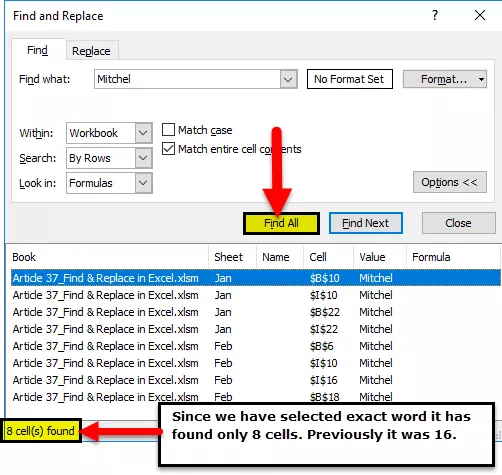
# 4 - Kombinacija iskanja in zamenjave v Excelu
Kombinacija FIND & REPLACE lahko vsak dan naredi čudeže in prihrani na tone časa. S tem orodjem lahko spremenimo sklic formule.
Zdaj pa poglejte spodnjo sliko. V celici G3 sem uporabil formulo SUM v Excelu, da sem dobil skupno plačo.

Območje formule je od B2 do B10, vendar imajo moji podatki stolpec plače od B2 do B22. S pomočjo FIND in REPLACE v Excelu lahko spremenimo sklic.
Kopirajte celotno formulo iz celice G3 in pritisnite CTRL + H. odprlo se bo spodnje pogovorno okno, prilepite kopirano formulo in poiščite kaj:

V Zamenjaj z: spremenite sklic kot = SUM (B2: B2).

Kliknite ZAMENJAJ, spremenila se bo formula iz = SUM (B2: B10) v = SUM (B2: B22) in skupna plača se bo spremenila.

Ogledali si bomo še eno tehniko s kombinacijo FIND in REPLACE. Imam kodo izdelka in ceno za vsak izdelek v enem listu.
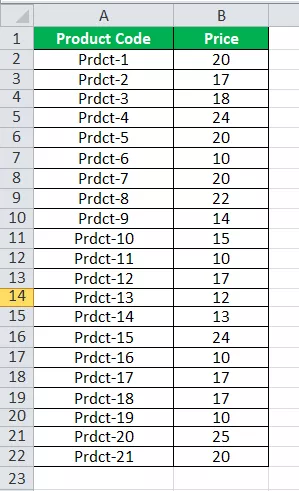
Na drugem listu imam samo kodo izdelka; z uporabo VLOOKUP-a moram podatke prenesti na ta list.
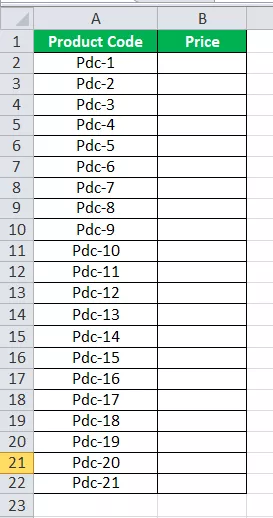
Tu ne morem uporabiti VLOOKUP, ker imam na glavnem listu kodo izdelka kot Prdct, toda na tem listu imam kodo kot Pdc, zato VLOOUP tukaj ne more pridobiti podatkov.
Uporabite možnost FIND in REPLACE Excel in besedo Pdc spremenite v Prdct.

Zdaj kliknite ZAMENI VSE; nadomestil bo besede Pdc v Prdct. Zdaj lahko uporabimo formulo VLOOKUP.
# 5 - POIŠČITE in ZAMENITE obliko v Excelu
Excel ne more samo najti in nadomestiti besed, številk, lahko pa tudi najdemo in nadomestimo formate excel. Ne glejte spodnjih podatkov.

Na zgornji sliki je oddelek Marketing označen v eni barvi, razen v A4 celici. Želim spremeniti barvo preostale tržne barve na tisto v celici A4.
1. korak: Izberite obseg podatkov.
2. korak: Pritisnite CTRL + H in kliknite Možnosti.

3. korak: Kliknite prvo obliko in v celici izberite Izberi obliko.
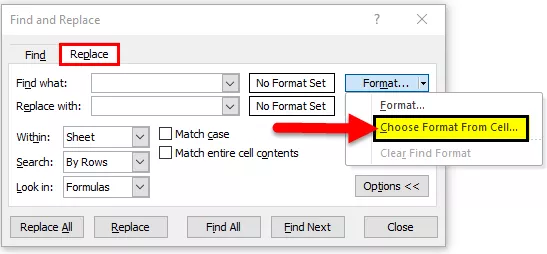
4. korak: Izberite obliko, ki jo želite zamenjati.

5. korak: Zdaj kliknite drugo obliko in izberite obliko, s katero želite zamenjati.

6. korak: Kliknite NADOMESTI VSE. Zamenjal bo format.

# 6 - Kako poiskati komentarje v Excelu?
Prišli smo do zadnjega dela članka. Najdemo tudi komentarje. Sledite spodnjim korakom, da poiščete komentarje v Excelu.
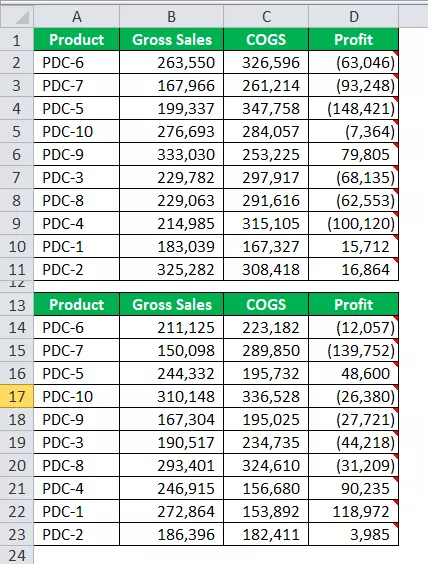
V stolpcu D imam pripombe, pripombe pa so: Brez provizije, provizija @ 5% in provizija @ 10%.
- 1. korak: Odprite pogovorno okno Najdi in kliknite Možnosti
- 2. korak: V razdelku Poglej izberite Komentarji.

- 3. korak: Zdaj navedite, kateri komentar iščete.

- 4. korak: Kliknite Poišči vse, prikažejo se vse celice, ki imajo komentar Brez provizije.
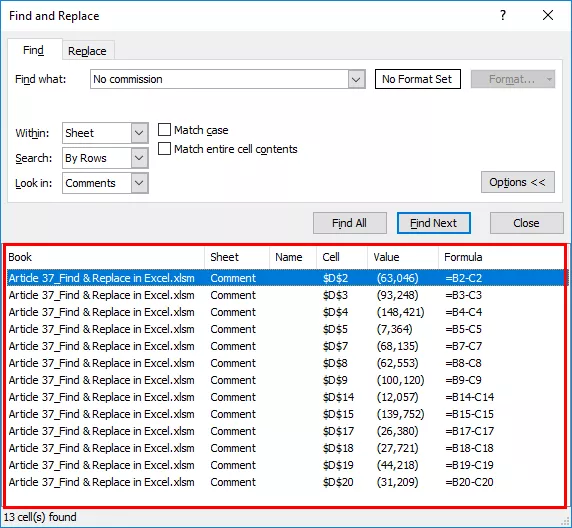
Stvari, ki si jih je treba zapomniti
- Če iščete v veliki datoteki, je dobro izbrati določeno vrstico ali stolpec.
- Če nekaj zamenjate, vedno izberite regijo, ki jo želite zamenjati.
- Obstoječi format lahko nadomestite tudi s svojim.
- Če iščete nekaj, česar ni, bo Excel pokazal pogovorno okno, saj nismo mogli najti tistega, kar ste iskali.
- Če je delovni list zaščiten, ga ne morete zamenjati.